Sådan aktiveres macOS 'Mørk menulinje og dock

Du har set det i skærmbilleder: en sort menulinje og en sort dock. Hvordan gjorde de det?
Hvis dette virker som et magisk trick, er der en grund til det: indtil Yosemite for et par år siden betød at oprette en sort menulinje, der betød, at det var svært at installere tredjeparts hacks. I dag er det enkelt.
Aktiver mørk tilstand i macOS
Først skal du åbne Systemindstillinger og derefter klikke på "Generelt".
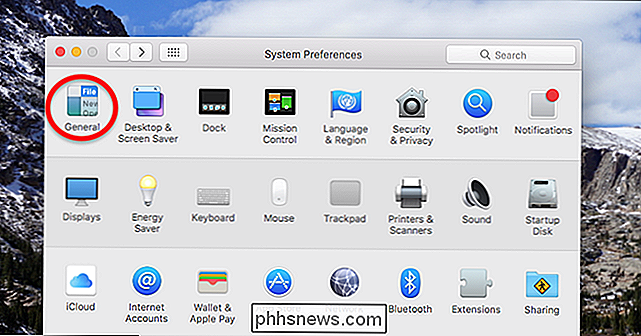
Næste skal du markere afkrydsningsfeltet "Brug mørk menulinje og Dock".
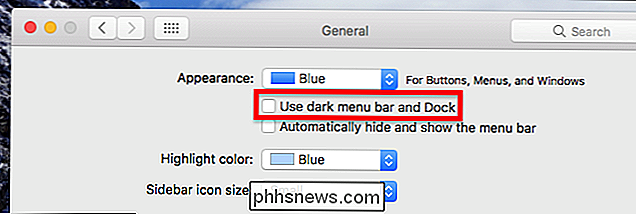
Nej, seriøst: det er det. Du har nu en mørk menulinje, og dine menulinjeikoner skal blive hvide, så du stadig kan se dem.

Docken vil også tage en mørkere nuance.

Det handler kun om alle disse tweakændringer: dine programmer vil se det samme, og det vil også deres grænsefladeelementer. Det eneste andet, vi kunne finde, er sorte nu, er skærmens lydstyrke og lysstyrkeindikatorer.

Det er uheldigt, at flere ting ikke bliver mørkede af denne indstilling, især fordi tredjeparts tema-muligheder stort set brød, da System Identity Protection kom rundt . Men hvis du redigerer videoer i et mørkt rum, er det godt, at du kan gøre menulinjen sort til at matche den allerede mørke brugergrænseflade i din redigeringssoftware.
Deaktiver transparens for endnu mere mørke
RELATERET: De bedste kommandolinjeværktøjer, du kan komme på din Mac med Homebrew
Du vil bemærke i begge skærmbilleder, at tapetfarven bløder i menulinjen. Hvis du vil foretrække det helt sorte udseende, skal du deaktivere gennemsigtigheden i tilgængelighedsindstillingerne.
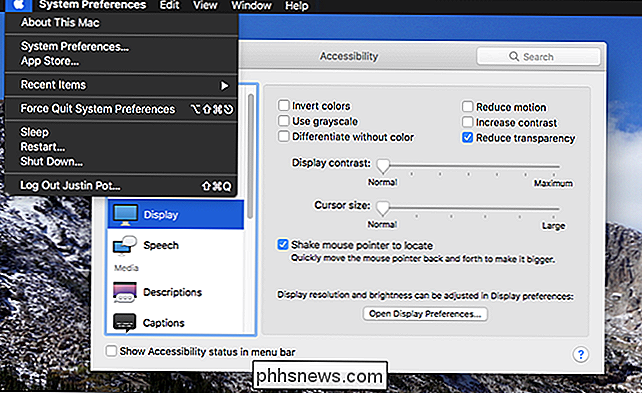
Dette vil reducere gennemsigtigheden i hele systemet, hvilket giver dig jetmenuen din mørke hjerte fortjener.
Automatisk skift til mørk Mode
Hvis du kun vil have en mørk menulinje nogle gange, har du nogle få muligheder. Først og fremmest er der Flux, som ændrer din farvetemperatur om natten. Mac versionen giver en simpel mulighed for at aktivere Dark Mode hver dag ved solnedgang.
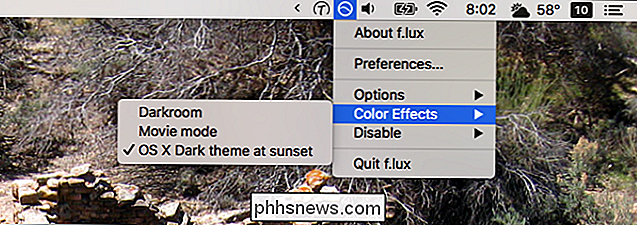
RELATED: Automator 101: Sådan automatiseres gentagne opgaver på din Mac
Marker denne indstilling, og din menulinje og dock vil automatisk skifte . Hvis du hellere ikke vil installere Flux bare for dette, er der kommandolinjeværktøj med navnetdarkmode, som vi har præsenteret før, hvilket ændrer din menulinje og dock fra et tema til et andet, når det kører. Du kan oprette en Automator Kalender Alarm til at oprette dit eget script til at ændre menulinjen, hvis du vil.

Sådan ændrer du indloggningsskærmens baggrund I MacOS Sierra, Yosemite og El Capitan
Når du tænder din Mac, bemærker du det slørede billede bag login-skærmen? Som standard er det en sløret version af Sierra's ikoniske tapet eller en sløret version af dit nuværende tapet. Har du nogensinde ønsket, at dette billede ikke var sløret? Eller at det var anderledes end dit standard tapet? Som det viser sig, kan brugeren kontrollere hvad der vises her, men det tager nogle få skridt.

Sådan opdateres dit Apple TV til tvOS 11
Den nyeste version af tvOS er ude nu for fjerde generation Apple TV (såvel som den nye Apple TV 4K). Sådan opdaterer du streaming-boksen og får alle de nye funktioner. RELATED: Er det værd at opgradere til Apple TV 4K? Med ankomsten af tvOS 11 får brugerne endelig nogle fantastiske funktioner, som de har tigget om, herunder synkronisering af startskærmen, automatisk nattilstand, AirPods-support og tilføjelse af levende sport i tv-appen.



